- Cách Quay Màn Hình Laptop Dell Đơn Giản, Hiệu Quả Nhất
- 1. Khi nào cần quay màn hình Laptop Dell?
- 2. Cách quay màn hình máy tính Win 10, 11 không cần cài đặt phần mềm
- Bước 1: Mở Game Bar
- Bước 2: Bật chế độ ghi video
- Bước 3: Dừng quay video
- Xem video đã ghi lại
- 3. Cách quay màn hình máy tính Win 7, 10, 11 bằng phần mềm
- Kết luận
Cách Quay Màn Hình Laptop Dell Đơn Giản, Hiệu Quả Nhất
Việc quay màn hình laptop Dell ngày càng trở nên thiết yếu, không chỉ phục vụ nhu cầu cá nhân mà còn hỗ trợ đắc lực trong công việc và học tập. Từ việc ghi lại các buổi họp trực tuyến quan trọng, tạo video hướng dẫn sử dụng chi tiết cho người dùng, hay sản xuất nội dung chất lượng cao để chia sẻ trên mạng xã hội, khả năng quay màn hình mang lại sự linh hoạt và tính tiện ích vượt trội. Với laptop Dell, người dùng có thể dễ dàng ghi lại mọi hoạt động trên màn hình với chất lượng tùy chỉnh, tạo ra một phương tiện mạnh mẽ để truyền tải thông tin và lưu giữ những khoảnh khắc đáng nhớ. Hãy cùng Máy Tính CDC khám phá những cách quay màn hình laptop Dell đơn giản và hiệu quả nhất.
1. Khi nào cần quay màn hình Laptop Dell?
Quay màn hình Laptop Dell là một công cụ linh hoạt, đóng vai trò quan trọng trong việc chia sẻ thông tin và tạo nội dung giá trị. Có nhiều tình huống cụ thể mà bạn sẽ cần đến tính năng này:
- Tạo hướng dẫn sử dụng: Quay video màn hình là phương pháp hiệu quả để tạo các tutorial chi tiết, hướng dẫn người khác cách sử dụng một ứng dụng, phần mềm, hoặc thiết lập một chức năng trên máy tính Dell của bạn.
- Chia sẻ kiến thức và đào tạo: Ghi lại các buổi đào tạo trực tuyến (webinar), bài giảng hoặc các buổi họp quan trọng để lưu trữ, xem lại hoặc chia sẻ cho những người không thể tham gia.
- Tạo nội dung giải trí: Đối với những người yêu thích chơi game, việc quay lại quá trình chơi game là cách tuyệt vời để chia sẻ những khoảnh khắc ấn tượng, tạo highlight hoặc xây dựng nội dung cho các kênh YouTube, mạng xã hội cá nhân.
- Ghi lại bằng chứng hoặc sự cố: Trong một số trường hợp, bạn có thể cần ghi lại một lỗi phần mềm, một giao dịch trực tuyến hoặc một cuộc trò chuyện để làm bằng chứng hoặc gửi hỗ trợ kỹ thuật.
Với Laptop Dell, quá trình quay video màn hình trở nên dễ dàng và linh hoạt, giúp bạn chia sẻ thông tin một cách chân thực và tiện lợi.
2. Cách quay màn hình máy tính Win 10, 11 không cần cài đặt phần mềm
Windows 10 và Windows 11 đều được tích hợp sẵn tính năng ghi lại màn hình thông qua “Game Bar”, không yêu cầu cài đặt phần mềm bên ngoài. Đây là phương pháp nhanh chóng và tiện lợi để quay màn hình laptop Dell:
Bước 1: Mở Game Bar
Để kích hoạt Game Bar, bạn chỉ cần nhấn tổ hợp phím Windows + G. Một bảng điều khiển sẽ hiện ra, cung cấp các tùy chọn cho việc chơi game và ghi hình.
Bước 2: Bật chế độ ghi video
Trong giao diện Game Bar, bạn sẽ tìm thấy các biểu tượng điều khiển như ghi âm, chụp ảnh và ghi video. Để bắt đầu quay màn hình, hãy nhấp vào biểu tượng “Start Recording” (có hình tròn chấm trắng). Khi quá trình ghi bắt đầu, biểu tượng này sẽ chuyển sang hình vuông và có một thanh công cụ nhỏ hiển thị thời gian ghi ở góc màn hình.
Bước 3: Dừng quay video
Khi bạn muốn kết thúc việc ghi hình, nhấn lại tổ hợp phím Windows + G để mở Game Bar một lần nữa, sau đó nhấp vào biểu tượng “Stop Recording” (hình vuông) trên bảng điều khiển. Video của bạn sẽ tự động được lưu lại.
Xem video đã ghi lại
Tất cả các video đã quay bằng Game Bar sẽ được tự động lưu trữ trong thư mục Video của bạn, cụ thể là trong thư mục con có tên “Captures”. Bạn có thể truy cập trực tiếp để xem, chỉnh sửa hoặc chia sẻ.
Lưu ý: Bạn cũng có thể sử dụng phím tắt Windows + Alt + R để bắt đầu hoặc dừng quay màn hình nhanh chóng mà không cần mở Game Bar. Tuy nhiên, Game Bar có thể không hoạt động trên mọi ứng dụng hoặc trò chơi; nó thường tương thích tốt nhất với các ứng dụng hoặc trò chơi chạy ở chế độ toàn màn hình.
3. Cách quay màn hình máy tính Win 7, 10, 11 bằng phần mềm
Bên cạnh tính năng tích hợp sẵn của Windows, có rất nhiều phần mềm chuyên dụng hỗ trợ quay màn hình trên các phiên bản Windows (bao gồm Windows 7, 10 và 11), mang lại nhiều tùy chọn và tính năng nâng cao hơn. Dưới đây là danh sách các phần mềm phổ biến:
- OBS Studio: Một phần mềm mã nguồn mở miễn phí, OBS Studio cung cấp khả năng ghi lại màn hình và phát trực tiếp mạnh mẽ. Nó đặc biệt phù hợp cho việc ghi video game, stream trực tiếp và sản xuất nội dung video chất lượng cao với nhiều tùy chỉnh chuyên sâu.
- Camtasia Studio: Được biết đến là một công cụ ghi màn hình chuyên nghiệp, Camtasia Studio tích hợp sẵn khả năng chỉnh sửa video toàn diện. Nó cung cấp nhiều tính năng để tạo video hấp dẫn, từ hiệu ứng, chú thích đến chỉnh sửa chuyên sâu, rất thích hợp cho các bài giảng hoặc khóa học.
- ShareX: Là một công cụ miễn phí và mạnh mẽ, ShareX không chỉ cho phép quay video màn hình mà còn chụp ảnh và chia sẻ nội dung dễ dàng. Điểm nổi bật là khả năng tự động tải lên hình ảnh và video lên nhiều dịch vụ lưu trữ trực tuyến khác nhau.
- Bandicam: Bandicam là phần mềm quay màn hình chất lượng cao, có khả năng ghi lại video game với hiệu suất tốt, ghi hình từ webcam và chụp ảnh màn hình. Giao diện thân thiện và dễ sử dụng.
- TinyTake: Với giao diện đơn giản, TinyTake là một ứng dụng quay video màn hình dễ sử dụng, cho phép người dùng nhanh chóng quay video, chụp ảnh và chia sẻ nội dung một cách thuận tiện thông qua nền tảng đám mây của họ.
- Debut Video Capture: Đây là một phần mềm đa năng, không chỉ cho phép quay video màn hình mà còn có thể ghi lại từ webcam và các thiết bị video khác được kết nối với máy tính.
- VLC: Mặc dù chủ yếu là một trình phát đa phương tiện phổ biến, VLC cũng có khả năng quay video màn hình. Chức năng này có thể không phong phú và chuyên sâu như các phần mềm chuyên biệt khác, nhưng đủ dùng cho những nhu cầu cơ bản.
- FlashBack Express: Là một công cụ ghi màn hình miễn phí, FlashBack Express cung cấp khả năng quay video chất lượng cao và có các công cụ chỉnh sửa đơn giản, giúp bạn cắt ghép hoặc thêm văn bản vào video đã ghi.
- ApowerREC: Một ứng dụng quay màn hình đa năng, ApowerREC cho phép ghi âm đồng thời, quay video chất lượng cao và tích hợp nhiều tính năng chỉnh sửa video cơ bản, phù hợp cho nhiều mục đích sử dụng.
- Apowersoft Free Online Screen Recorder: Đây là phiên bản trực tuyến của ApowerREC, cho phép người dùng quay video màn hình trực tiếp thông qua trình duyệt web mà không cần phải cài đặt bất kỳ phần mềm nào vào máy tính.
Mỗi phần mềm kể trên đều có những ưu điểm riêng và phù hợp với các mục đích sử dụng cụ thể. Người dùng có thể lựa chọn phần mềm tùy thuộc vào nhu cầu về tính năng, độ phức tạp và ngân sách của mình.
Kết luận
Việc quay màn hình laptop Dell giờ đây đã trở nên vô cùng đơn giản và tiện lợi với nhiều lựa chọn đa dạng. Cho dù bạn cần ghi lại một buổi học trực tuyến, tạo hướng dẫn sử dụng chi tiết, hay chia sẻ những khoảnh khắc chơi game ấn tượng, đều có những công cụ phù hợp. Bạn có thể tận dụng tính năng Game Bar tích hợp sẵn trên Windows 10 và 11 để thực hiện nhanh chóng mà không cần cài đặt thêm phần mềm. Hoặc nếu có nhu cầu cao hơn về tính năng và chất lượng, các phần mềm chuyên dụng như OBS Studio, Camtasia, ShareX hay Bandicam sẽ là những lựa chọn tuyệt vời. Hy vọng qua bài viết này, bạn đã tìm được cách quay màn hình laptop Dell ưng ý, giúp công việc và cuộc sống cá nhân thêm hiệu quả và thú vị.




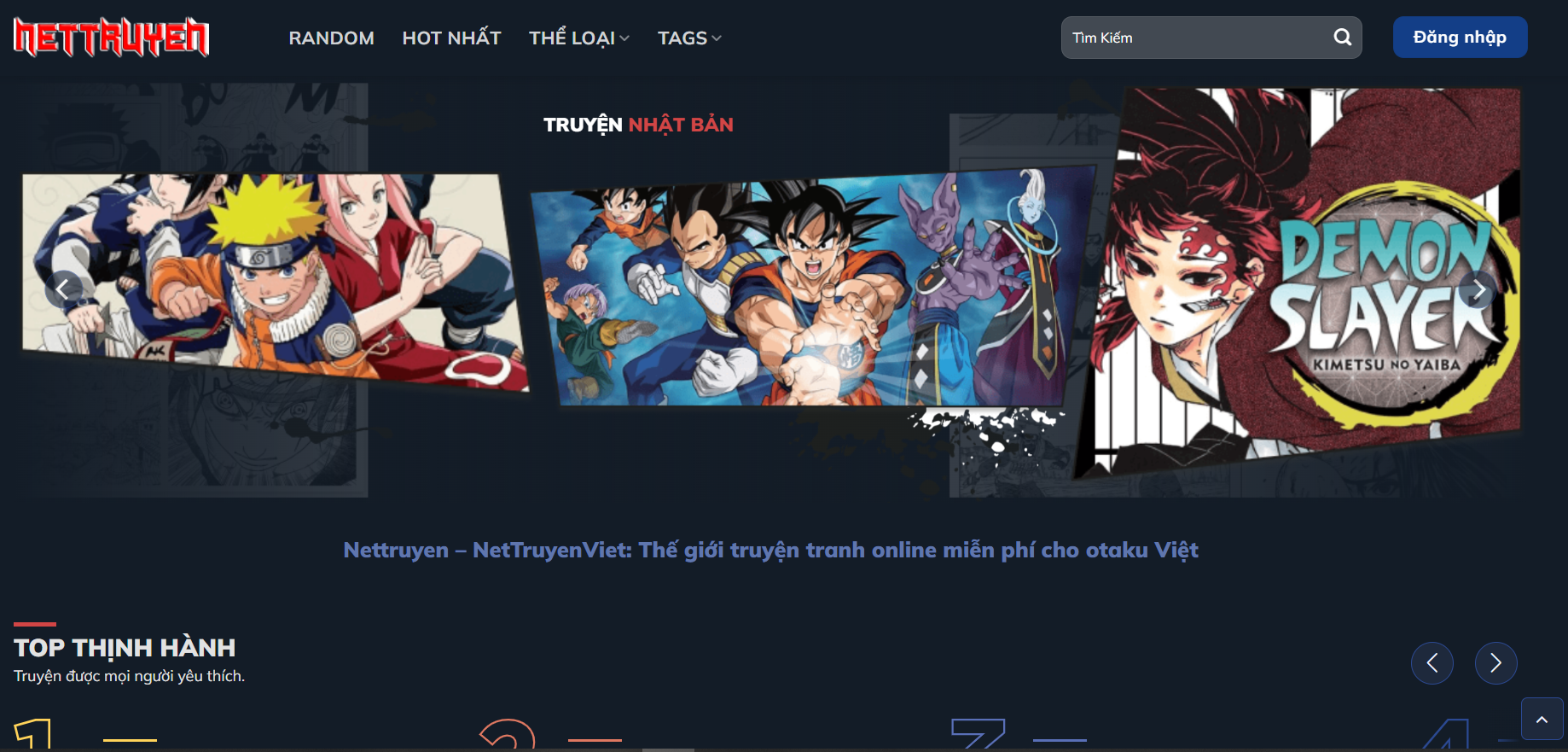
Ý kiến bạn đọc (0)